Перед процессом избавления маленького «дефекта» в системе необходимо узнать причину её появления. Как известно, возникает она при открытии файла картинки любого формата либо ярлыка программы. В Windows 10 проблема замечена после запуска параметров системы. Ошибку исправить просто, зная, при запуске какой программы она появляется. Сейчас мы попробуем избавиться от проблемы, именуемой – Класс не
Класс не зарегистрирован при открытии JPG и других изображений
Наиболее часто встречающийся случай — ошибка «Класс не зарегистрирован» при открытии JPG, а также других фотографий и изображений.
Чаще всего проблема бывает вызвана неправильным удалением сторонних программ для просмотра фото, сбоями параметров приложений по умолчанию Windows 10 и подобными, однако решается это в большинстве случаев очень просто.
- Зайдите в Пуск — Параметры (значок шестеренки в меню Пуск) или нажмите клавиши Win+I
- Зайдите в «Приложения» — «Приложения по умолчанию» (или в Система — Приложения по умолчанию в Windows 10 1607).
- Выберите в пункте «Просмотр фотографий» стандартное приложение Windows для просмотра фотографий (или другое, правильно работающее приложение для фото). Также можно нажать «Сбросить» в пункте «Сброс к рекомендуемым Майкрософт значениям по умолчанию».

- Закройте параметры и зайдите в диспетчер задач (меню правого клика по кнопке Пуск).
- Если в диспетчере задач не отображаются задачи, нажмите «Подробнее», потом найдите в списке «Проводник», выберите его и нажмите «Перезапустить».

Ошибка «Класс не зарегистрирован» в Windows 10 — Что делать?
По завершении проверьте, открываются ли файлы изображений теперь. Если открываются, но вам требуется, чтобы с JPG, PNG и иными фото работала сторонняя программа, попробуйте удалить ее через Панель управления — Программы и компоненты, а затем установить заново и назначить используемой по умолчанию.
Примечание: еще один вариант этого же способа: нажать правой кнопкой мыши по файлу изображения, выбрать пункт «Открыть с помощью» — «Выбрать другое приложение», указать работающую программу для просмотра и отметить пункт «Всегда использовать это приложение для файлов».
Если ошибка возникает просто при запуске приложения «Фотографии» Windows 10, то попробуйте способ с перерегистрацией приложений в PowerShell из статьи Не работают приложения Windows 10.
Когда может возникать ошибка «Класс не зарегистрирован»
Ошибка с незарегистрированным классом возникает в таких ситуациях:

- запуск изображения или фото в различных форматах (png, jpg и другое);
- вход в «Параметры Windows 10» (отличительным признаком здесь выступает наличие названия файла Explorer.exe);
- запуск любого приложения на ПК — встроенного, загруженного из магазина «Виндовс» (обычно ошибка сопровождается кодом 0x80040154), стороннего. Часто ошибка появляется при запуске обозревателей
Класс не зарегистрирован — решение
Часто ошибка появляется при открытии или при работе в программе 1C.
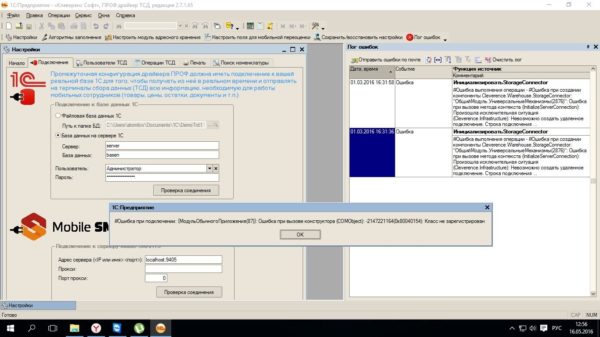
Ошибка с классом появляется даже при запуске программы 1C
У ошибки могут быть такие причины:
- Конфликт между двумя установленными антивирусами, например, «Защитником Виндовс» и сторонним защитным ПО Avast. В этом случае удалите стороннее ПО либо выключите полностью одно из приложений, чтобы они не работали одновременно.
- Заражение ПК вирусами — проверьте устройство постоянным антивирусом, который установлен в данный момент у вас на ПК, и дополнительным портативным средством (AVZ, Dr.Web CureIt, Windows Safety Tool и другие).
- Неграмотное удаление программ без последующей чистки реестра и жёсткого диска от остаточных файлов и записей. Если вы вновь установите удалённую таким образом программу, она будет работать со сбоями.
См. также: Белый экран при игре в игры? Вот как можно от него избавиться
Перезагрузка Проводника Windows
Если не удается запустить ни одно из системных приложений, в первую очередь попробуйте перезапустить Проводник Windows в Диспетчере задач. Таким образом, сбросите «explorer» и все текущие конфигурации этого процесса.
Чтобы вызвать Диспетчера задач, выполните команду taskmgr из диалогового окна Win + R.

На вкладке «Процессы» найдите в списке задачу Проводника Windows. Отметьте ее курсором и нажмите на кнопку «Перезапустить» в нижней части окна.
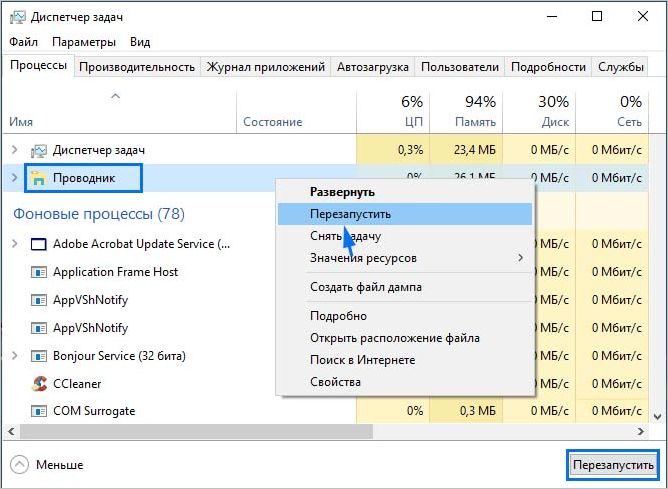
При запуске приложений Windows 10
При возникновении рассматриваемой ошибки при запуске приложений магазина Windows 10, а также при ошибке 0x80040154 в приложениях, опробуйте способы из статьи «Не работают приложения Windows 10», которая была приведена выше, а также попробуйте такой вариант:
- Удалите это приложение. Если это встроенное приложение, используйте инструкцию Как удалить встроенные приложения Windows 10.
- Заново установите его, здесь поможет материал Как установить Магазин Windows 10 (по аналогии можно установить и другие встроенные приложения).
Causes of OLE error code 0x80040154. Class is not registered.?
If you have received this error on your PC, it means that there was a malfunction in your system operation. Common reasons include incorrect or failed installation or uninstallation of software that may have left invalid entries in your Windows registry, consequences of a virus or malware attack, improper system shutdown due to a power failure or another factor, someone with little technical knowledge accidentally deleting a necessary system file or registry entry, as well as a number of other causes. The immediate cause of the «OLE error code 0x80040154. Class is not registered.» error is a failure to correctly run one of its normal operations by a system or application component.
Ошибка explorer.exe «Класс не зарегистрирован» при нажатии на кнопку Пуск или вызове параметров
Еще один распространенный вариант ошибки — не работающее меню Пуск Windows 10, или отдельные элементы в нем. При этом о том, что класс не зарегистрирован сообщает explorer.exe, код ошибки тот же — 0x80040154.
Способы исправить ошибку в данном случае:

- Исправление с помощью PowerShell, как описано в одном из способов статьи Не работает меню пуск Windows 10 (лучше использовать в последнюю очередь, иногда может еще больше навредить).
- Странным образом часто срабатывающий способ — зайти в панель управления (нажать Win+R, ввести control и нажать Enter), перейти в «Программы и компоненты», слева выбрать «Включение или отключение компонентов Windows», снять отметку с Internet Explorer 11, нажать Ок и после применения перезагрузить компьютер.
См. также: Как вернуть компьютер к заводским настройкам в Windows 10
Если это не помогло, попробуйте также способ, описанный в разделе про службу компонентов Windows.
Эти статьи будут Вам интересны
1С:Предприятие: Неверный формат хранилища данных
25 июля 2017 ВКTw Fb
Один из наших клиентов позвонил со следующей проблемой: при запуске 1С:Предприятия появилось сообщение «Неверный формат хранилища данных…». Очень неприятная история, но решается она очень легко.
Запуск Google Chrome в полноэкранном режиме
14 октября 2016 ВКTw Fb
Одному из наших клиентов (сеть пиццерий) было необходимо, чтобы на мониторах в залах при запуске Windows на весь экран открывалась определённая страница в Интернете. Проще простого.
FreeBSD 11: обновление ОС FreeBSD
2 декабря 2016 ВКTw Fb
Обновление любой операционной системы — обязательная операция и не важно, какая ОС у Вас стоит: Windows, Mac OS или Unix. FreeBSD тоже нуждается не только в обновлении портов, но и в обновлении системных компонентов. Рассказываем как это сделать.
Исправление в службе компонентов Windows 10
Этот способ может сработать вне зависимости от контекста появления ошибки «Класс не зарегистрирован», как и в случаях с ошибкой explorer.exe, так и в более специфичных, например, когда ошибку вызывает twinui (интерфейс для планшетов Windows).

- Нажмите клавиши Win+R на клавиатуре, введите dcomcnfg и нажмите Enter.
- Перейдите к разделу Службы компонентов — Компьютеры — Мой компьютер.
- Дважды кликните по «Настройка DCOM».
- Если после этого вам будет предложено зарегистрировать какие-либо компоненты (запрос может появиться несколько раз), согласитесь. Если таких предложений не появится, то данный вариант в вашей ситуации не подходит.
- По завершении, закройте окно службы компонентов и перезагрузите компьютер.
Класс не зарегистрирован при использовании браузера
Как в первом разделе этой статьи, вам надо войти в раздел «Приложения» и подраздел «Приложения по умолчанию». Там найдите опцию «Задать значения по умолчанию».
Вы увидите окошко, где выбираем браузер, при открытии которого появлялась ошибка, после чего жмём «Использовать эту программу по умолчанию».
Если проблема имеет место в Microsoft Edge, прочитайте статьи ниже.
Дополнительные действия
Ошибка могла возникать недавно, но были установлены какие-то программы, тогда их надо удалить. Перезапускаете компьютер и пробуете открыть браузер или что-то другое.
Проблема также возникает из-за повреждения реестра, а значит его нужно восстановить. И конечно же вирусы, куда же без них. Проверьте компьютер на вредоносы всеми известными способами. На этом сайте есть раздел «Безопасность», ознакомьтесь с ним.
Самый последний вариант избавления от «дыры» в системе – сбросить систему (вернуться к точке восстановления или просто переустановить).
По поводу дополнительных вопросов обращайтесь в комментарии.
«Класс не зарегистрирован» Windows 10, решение проблемы не получается открыть приложения
Подобного рода сбои появляются обычно с «зараженным» или поврежденным софтом из магазина приложений (Майкрософт Стор). Тогда выводится «Класс не зарегистрирован». В таком случае следует также удалить продукт и заново инсталлировать.
Большая часть ошибок «Класс не зарегистрирован» Windows 10, решение проблемы появляются при внесении каких-либо изменений в ОС, загрузке нового ПО, сбоях. Вы можете самостоятельно избавиться от проблемы. Обычно хватает просто удаления и повторной установки.
См. также: Ошибка 0x80070490 в Центре обновления Windows 10
Это может быть так же интересным:
Дополнительная информация
Если предложенные способы не помогли, следующая информация может оказаться полезной:
- По некоторым сведениям, установленное ПО iCloud для Windows в некоторых случаях может вызывать указанную ошибку (попробуйте удалить).
- Причиной «Класс не зарегистрирован» может быть поврежденный реестр, см. Восстановление реестра Windows 10.
- Если прочие методы исправления не помогли, есть возможность сбросить Windows 10 с сохранением или без сохранения данных.
На этом завершаю и надеюсь, что в материале нашлось решение для исправления ошибки в вашей ситуации.
Эти статьи будут Вам интересны
PostgreSQL 9.4.2-1.1C: Резервное копирование SQL баз данных 1С самым простым путём
Резервное копирование баз данных 1С:Предприятие (да и любых других) — очень важная вещь, если вы не хотите потерять работу и клиентов. Для файловых версий баз данных есть замечательные средства резервного копирования. С SQL версиями немного сложнее. Сейчас расскажем как просто делать бэкапы баз данных 1С:Предприятие с помощью простейшего скрипта без каких либо программ или сложных манипуляций.
Удалённый доступ с мобильного устройства к видеорегистратору HikVision без статического белого IP адреса. Проброс портов в Windows с помощью portproxy
18 августа 2017 ВК Tw Fb
Не так давно столкнулись со следующей задачей: необходимо предоставить удалённый доступ с Android устройства к видеорегистратору HikVision, который находится в сети, Интернет в которой раздаётся с помощью 4G-модема (то есть нет белого статического IP). Недолго думая, мы предоставили клиенту доступ к нашему OpenVPN, с помощью которого мы собирались связать мобильное устройство на Android и сам видеорегистратор. Ок, на Android существует множество OpenVPN клиентов, но вот на видеорегистратор клиент OpenVPN поставить никак не получится. Тогда было решено задействовать ПК на ОС Windows, который находился в одной сети с видеорегистратором. Подробно рассказываем о наших шагах к достижению поставленной цели.
Удалённый рабочий стол Windows CE через RemoteDSP (CERHost CERDisp)
Окунувшись с головой в разработку на Compact Framework для Windows CE, стали проявляться некоторые неудобства при работе с портативными девайсами. Одним из таких неудобств оказалась необходимость постоянно держать устройство в руках. Во время отладки приложения, придётся всё время запускать Ваше ПО на устройстве, брать его, нажимать на кнопки или тачскрин.
Всё это значительно замедлит Вашу работу. А если устройство и вовсе не рядом с Вами, а, например, у Вашего клиента? TeamViewer, конечно же, поставить на Windows CE нельзя. Но можно воспользоваться другой замечательной программой, которая позволит Вам удалённо управлять устройством на Windows CE, если Ваш ПК и устройство в одной локальной сети.
База знаний «Try 2 Fix» Beta
Все материалы свободны
к распространению с обязательным
указанием источника
Источник: skini-minecraft.ru
Ошибка Explorer.exe: класс не зарегистрирован в Windows 10
В Windows 10 может возникнуть проблема, когда не удается запустить различные приложения, связанные с explorer.exe, включая Проводник, Internet Explorer, Microsoft Edge и прочие. Обычно ошибка «Класс не зарегистрирован» происходит при повреждении системных файлов, которые требуются для работы explorer.exe, а также из-за неправильной конфигурации системы. Система не может найти файлы при повреждении в результате сбоя в ходе обновления ОС или при их отсутствии, когда антивирус отправил на карантин при обнаружении зараженных вредоносным кодом.
Перед применением решений установите все ожидающие обновления Windows, а также отключите защиту антивируса в реальном времени.
Перезагрузка Проводника Windows
Если не удается запустить ни одно из системных приложений, в первую очередь попробуйте перезапустить Проводник Windows в Диспетчере задач. Таким образом, сбросите «explorer» и все текущие конфигурации этого процесса.
Чтобы вызвать Диспетчера задач, выполните команду taskmgr из диалогового окна Win + R.

На вкладке «Процессы» найдите в списке задачу Проводника Windows. Отметьте ее курсором и нажмите на кнопку «Перезапустить» в нижней части окна.
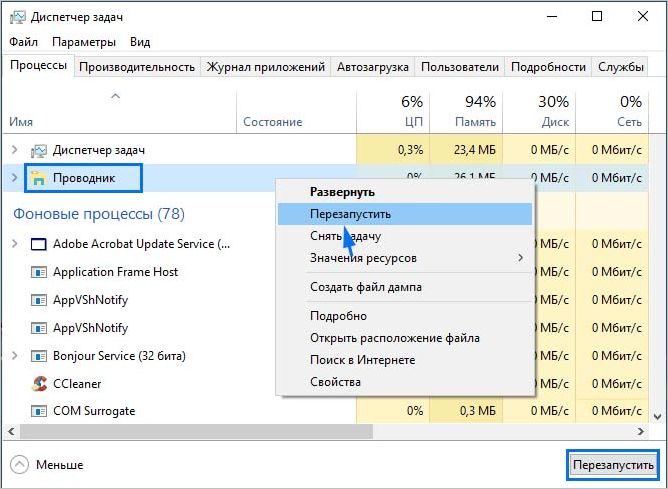
Отключение Internet Explorer 11
Иногда ошибку «Класс не зарегистрирован» удается справить отключением Internet Explorer 11.
Откройте Панель управления командой control из окна Win + R.

Переключите режим просмотра на крупные значки и выберите подкатегорию «Программы и компоненты».

На левой панели перейдите на вкладку «Включения или отключения компонентов Windows».

Снимите флажок с записи «Internet Explorer 11». При отображении запроса контроля учетных записей, подтвердите это действие. После перезагрузите систему.
Запуск Edge из списка приложений
Если не удается запустить Edge через ярлык на рабочем столе или панели задач, попробуйте это сделать из списка приложений.
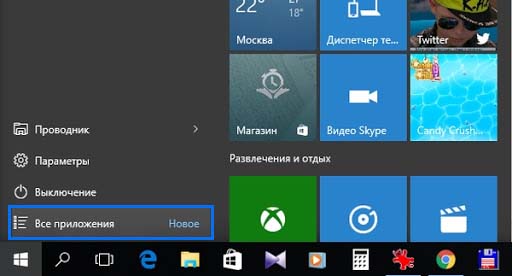
Разверните меню Пуск и нажмите на «Все приложения». Найдите в списке Microsoft Edge и попробуйте запустить браузер.
Установка Edge в качестве программы по умолчанию
Если все еще получаете ошибку explorer.exe при запуске Edge, попробуйте установить ее в качестве программы по умолчанию. Иногда проблема возникает при использовании по умолчанию другого браузера, в частности Chrome.
Нажмите на Win + R, в диалоговом окне запустите команду ms-settings:defaultapps для входа на вкладку Приложения по умолчанию.
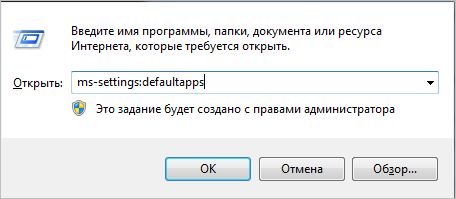
В правой части кликните на кнопку «Браузер» и выберите Microsoft Edge.
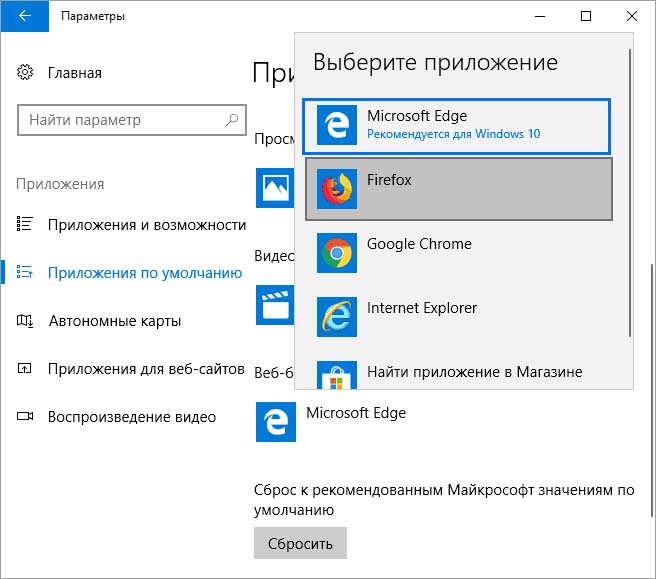
Также изменить программу по умолчанию можно с помощью классического меню.
Для этого перейдите в Панель управления командой control из окна Win + R.
Перейдите в подкаталог «Программы по умолчанию». В следующем окне выберите «Задание программ по умолчанию». На левой панели навигации выберите Edge и щелкните на опцию «Использовать эту программу по умолчанию».
Сохраните изменения на «ОК», и перезагрузите компьютер.
Проверка целостности системы
В составе Windows присутствует утилита SFC, которая предназначена для проверки компьютера на наличие поврежденных системных файлов. С ее помощью попробуем восстановить поврежденные или отсутствующие системные файлы и посмотрим, решает ли это проблему. Если по результатам сканирования остаются ошибки, запустим также команду DISM.
Вызовите Диспетчер задач сочетанием клавиш Ctrl + Shift + Esc.
Перейдите в меню Файл выберите пункт «Создание задачи».

В диалоговом окне наберите «PowerShell» и отметьте опцию «Создать задачу с правами администратора».
Выполните в консоли команду: sfc /scannow .
Этот процесс может занять некоторое время, поэтому дождитесь завершения сканирования. Если по результатам проверки остаются неисправленные файлы, выполните команду:
DISM /Online /Cleanup-Image /RestoreHealth
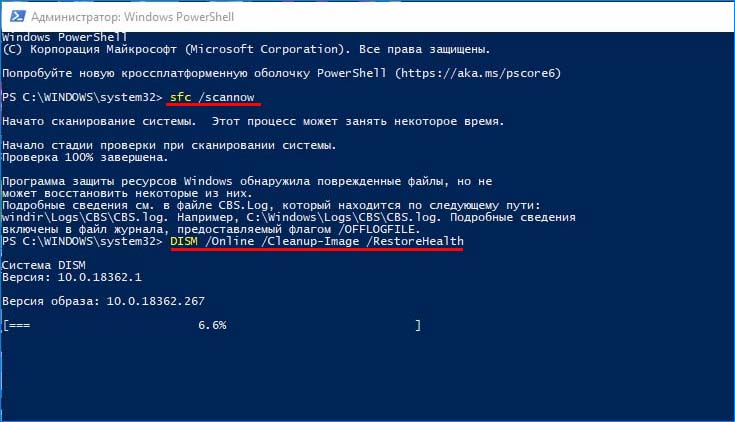
Перед запуском команды проверьте подключение к интернету.
Отключение сервиса iCloud
С ошибкой explorer.exe можно столкнуться после установки приложения iCloud, которое конфликтует с ОС Windows. Попробуйте отключить его из автозагрузки Диспетчера задач.
Откройте Диспетчер задач нажатием на Ctrl + Shift + Esc.
На вкладке Автозагрузка выделите курсором приложение iCloud и щелкните на кнопку «Отключить».
После перезапустите ПК и запустите системное приложение, которое не удавалось из-за ошибки explorer.exe.
Настройка с помощью файла ExplorereFrame.dll
Этот файл содержим многие ресурсы, которые используются проводником (explorer.exe). Эти ресурсы включают растровые изображения, иконки, меню и прочие. Если файл не зарегистрирован или поврежден, он может вызвать ошибку explorer.exe. Поэтому попробуйте повторно его зарегистрировать.
Откройте командную строку с правами администратора с помощью системного поиска.

В консоли запустите команду:
После успешного завершения операции перезагрузите систему и проверьте, блокируется ли приложение ошибкой explorer.exe.
Если проблема остается, скопируйте ExplorerFrame.dll с другого компьютера с рабочим Windows и вставьте его в папку C:WindowsSystem32 или SystemWOW64. После повторите процедуру регистрации.
Если видите, что класс по-прежнему не зарегистрирован, попробуйте вернуть систему в предыдущее состояние с помощью точки восстановления. Выберите точку (снимок системы), которая была создана до ее возникновения.
Источник: compuals.ru
Ошибка в программе класс не зарегистрирован
В этой статье перечислены возможные решения для устранения сообщения об ошибке «Класс не зарегистрирован» при открытии изображений или фотографий на компьютере с Windows 11/10. По словам пользователей, это сообщение об ошибке не позволяет им открывать изображения в своих системах, независимо от расширения изображений — будь то JPG, PNG и т. Д. Если такое случается с вами, решения в этой статье могут помочь. ты это исправишь.
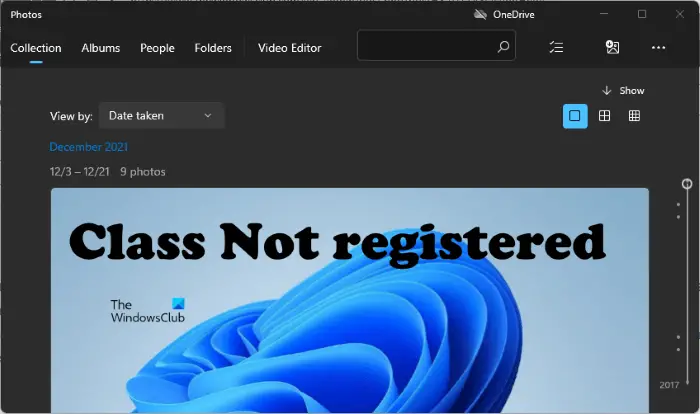
Что это значит, когда говорится, что класс не зарегистрирован?
Когда вы видите сообщение «Класс не зарегистрирован» на вашем компьютере с Windows 11/10, это означает, что некоторые из ваших системных файлов могут быть повреждены. Ошибка может возникать в разных приложениях или программном обеспечении, установленном в вашей системе. Следовательно, может быть несколько причин этой ошибки. Одна из возможных причин этой проблемы — незарегистрированные файлы DLL.
Класс не зарегистрирован ошибка при открытии картинок
Если вы видите сообщение об ошибке «Класс не зарегистрирован» при открытии фотографии на компьютере с Windows 11/10, попробуйте следующие исправления:
Программы для Windows, мобильные приложения, игры — ВСЁ БЕСПЛАТНО, в нашем закрытом телеграмм канале — Подписывайтесь:)
- Запустите средство устранения неполадок приложений Магазина Windows
- Запустить сканирование SFC
- Проверьте приложение по умолчанию, чтобы просматривать фотографии
- Повторно зарегистрируйте или переустановите приложение «Фото» через Windows PowerShell.
Давайте подробно рассмотрим все эти решения.
1]Запустите средство устранения неполадок приложений Магазина Windows.
Windows 11/10 поставляется со встроенными автоматическими средствами устранения неполадок. Запуская эти инструменты, вы можете исправить многие проблемы, возникающие в вашей системе. Запустите средство устранения неполадок приложений Магазина Windows и посмотрите, решит ли оно проблему. Вы можете запустить этот инструмент из настроек Windows 11/10.
2]Запустить сканирование SFC
Одна из возможных причин проблемы, возникающей в вашей системе, — это повреждение системных файлов. Проверка системных файлов — это инструмент от Microsoft, который сканирует компьютер пользователя на наличие повреждений системных файлов и устраняет проблему. Запустите сканирование SFC и посмотрите, решит ли оно проблему.
3]Для просмотра фотографий проверьте приложение по умолчанию.
Некоторые сторонние программы изменяют приложения по умолчанию в Windows 11/10. Иногда это вызывает проблемы на компьютере с Windows. Для просмотра фотографий проверьте приложение по умолчанию. Процесс изменения приложения по умолчанию отличается в операционных системах Windows 11 и Windows 10. Ниже мы объяснили процесс для пользователей Windows 11 и Windows 10.
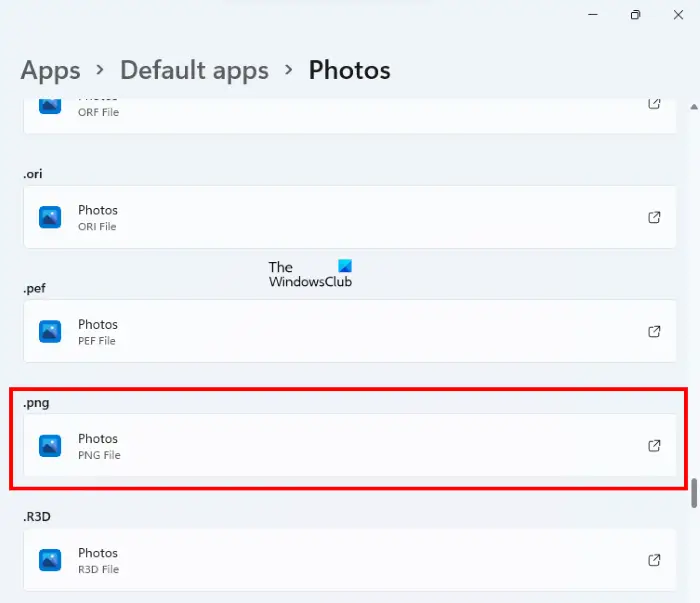
- Запустите приложение «Настройки».
- Перейдите в «Приложения> Приложения по умолчанию».
- Прокрутите список вниз и выберите приложение «Фотографии».
- После нажатия на приложение «Фото» вы увидите все расширения файлов, включая JPG, PNG, BMP, GIF и т. Д. Если какое-либо из этих расширений изображений имеет приложение по умолчанию, отличное от приложения «Фото», измените его. Для этого щелкните приложение, которое в настоящее время установлено по умолчанию вместо приложения «Фотографии», и выберите приложение «Фотографии» из списка.
- Щелкните ОК.
Если это не поможет, вы можете прокрутить вниз и щелкнуть Сбросить все приложения по умолчанию кнопка.
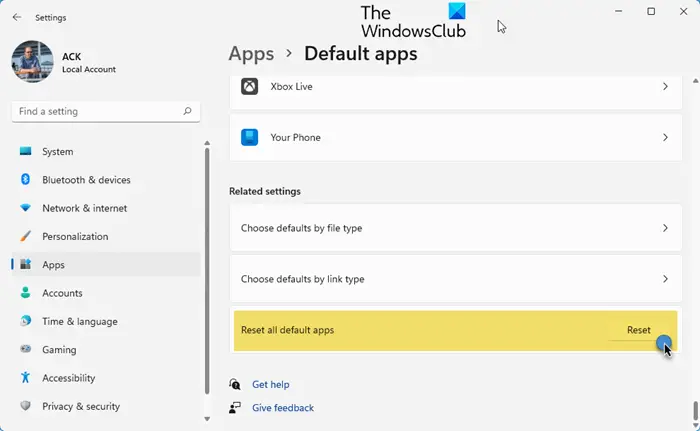
Это должно сработать!
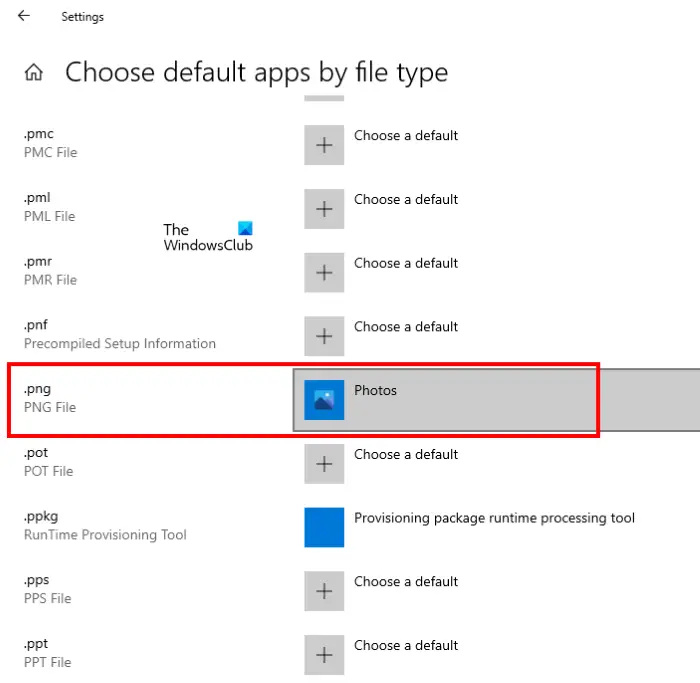
- Запустите приложение «Настройки».
- Перейдите в «Приложения> Приложения по умолчанию».
- Прокрутите страницу приложений по умолчанию и нажмите ссылку Выбрать приложения по умолчанию по типу файла. Вы увидите разные расширения файлов и их приложения по умолчанию.
- Теперь прокрутите список и проверьте, какое приложение установлено по умолчанию для всех расширений файлов изображений. Если вы найдете приложение, отличное от приложения «Фотографии» по умолчанию для Windows, измените его на «Фотографии».
- Щелкните ОК.

Кроме того, пользователи Windows 11 и Windows 10 могут изменить свое приложение по умолчанию из проводника. Для этого запустите проводник и щелкните правой кнопкой мыши фотографию с определенным расширением, например PNG. Теперь перейдите к «Открыть с помощью> Выбрать другое приложение».
Выберите приложение «Фотографии» из списка и установите флажок «Всегда использовать это приложение для открытия файлов PNG». Щелкните ОК. Выполните ту же процедуру, чтобы установить приложение «Фотографии» по умолчанию для других расширений файлов изображений.
4]Перерегистрируйте или переустановите приложение «Фото» через Windows PowerShell.
Если ни одно из вышеперечисленных решений не решит вашу проблему, вы можете попробовать повторно зарегистрировать или переустановить приложение «Фото» через Windows PowerShell. Повторная регистрация или переустановка приложений Магазина Windows полезны, если приложения отказываются запускаться или показывают несколько ошибок.
В качестве альтернативы вы можете попробовать восстановить или сбросить приложение «Фото» в настройках и посмотреть, поможет ли это.
Читать далее: Windows Photo Viewer не может отобразить это изображение.
Как исправить ошибку «Класс не зарегистрирован»?
В Класс не зарегистрирован ошибка может возникать в разных программах Windows 11/10, таких как Outlook, Chrome, Explorer, Photos и т. д. Следовательно, решение этой проблемы для разных программ и приложений разное. Если вы получаете это сообщение об ошибке при открытии изображений или фотографий на вашем компьютере, вы можете попробовать решения, описанные выше в этой статье.
Надеюсь это поможет.
Программы для Windows, мобильные приложения, игры — ВСЁ БЕСПЛАТНО, в нашем закрытом телеграмм канале — Подписывайтесь:)
Источник: zanz.ru